samba的安装和配置
Posted 风清扬001
tags:
篇首语:本文由小常识网(cha138.com)小编为大家整理,主要介绍了samba的安装和配置相关的知识,希望对你有一定的参考价值。
samba是Linux系统上的一种文件共享协议,可以实现Windows系统访问Linux系统上的共享资源,现在介绍一下如何在Ubuntu 14.04上安装和配置samba
实验环境
Ubuntu 14.04
1. 安装samba
- 更新源列表
打开"终端窗口",输入"sudo apt-get update"-->回车-->"输入当前登录用户的管理员密码"-->回车,就可以了
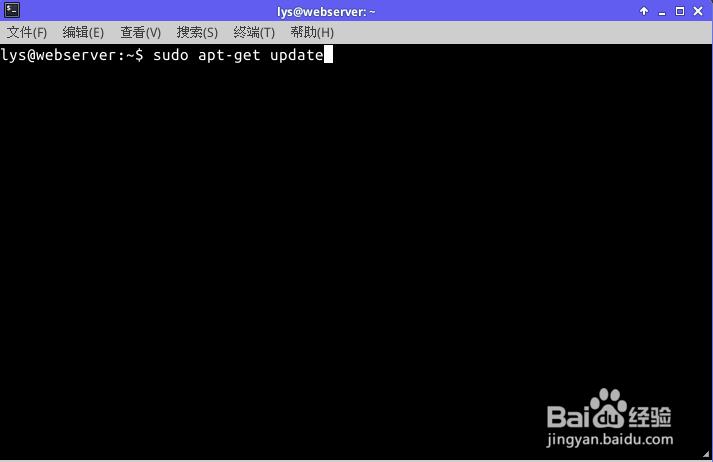
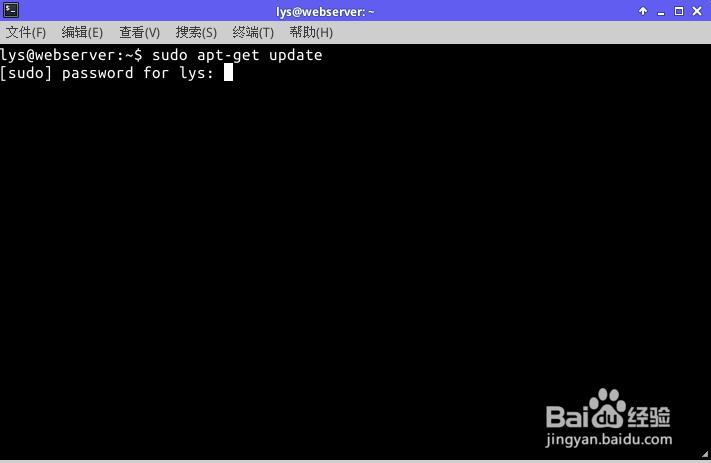
- 安装samba
打开"终端窗口",输入"sudo apt-get install samba samba-common"-->回车-->输入"y"-->回车-->安装完成
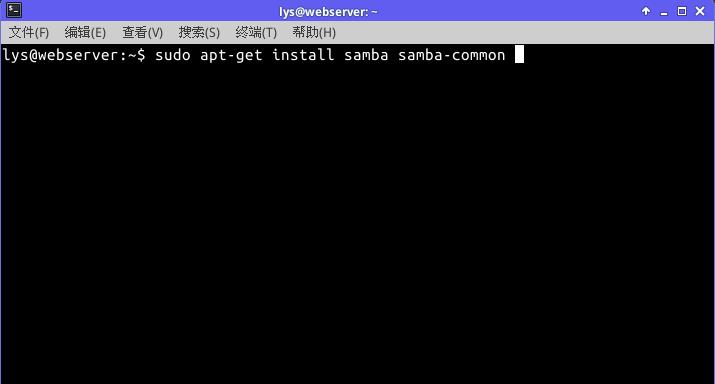
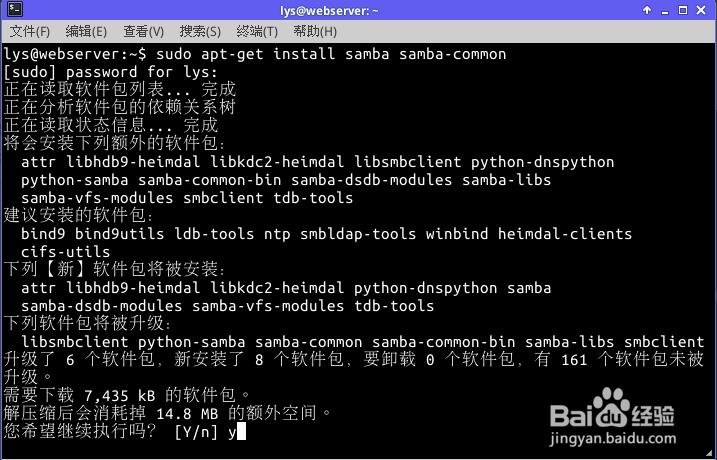
2. 新建共享目录并设置权限
1、打开"终端窗口",输入"sudo mkdir /home/share"-->回车-->共享目录share新建成功。
2、输入"sudo chmod 777 /home/share"-->回车,这样用户就对共享目录有了写权限。

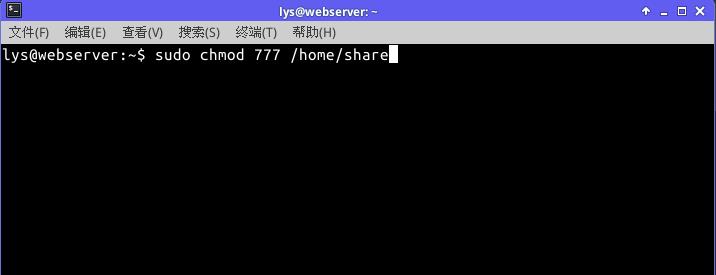
3. 打开配置文件smb.conf
打开"终端窗口",输入"sudo gedit /etc/samba/smb.conf"-->回车-->打开了配置文件smb.conf
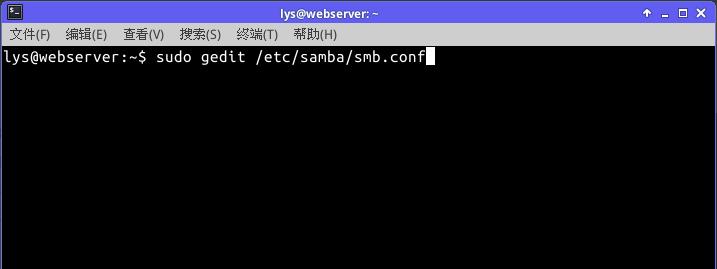
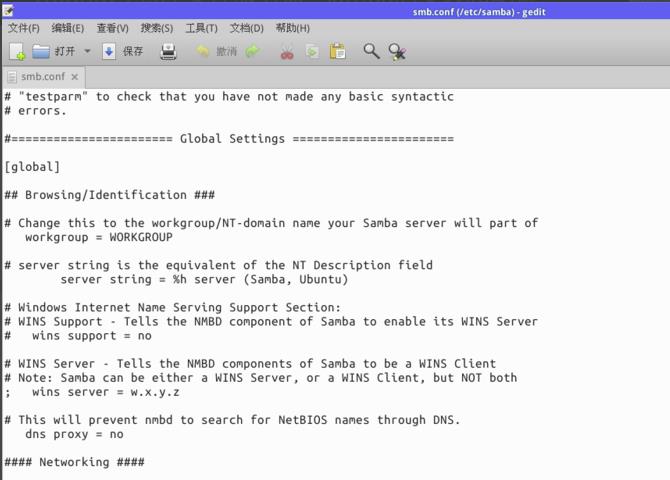
4. 修改配置文件smb.conf
1、输入"security = user"。
2、输入"图B"中指定的语句-->保存。
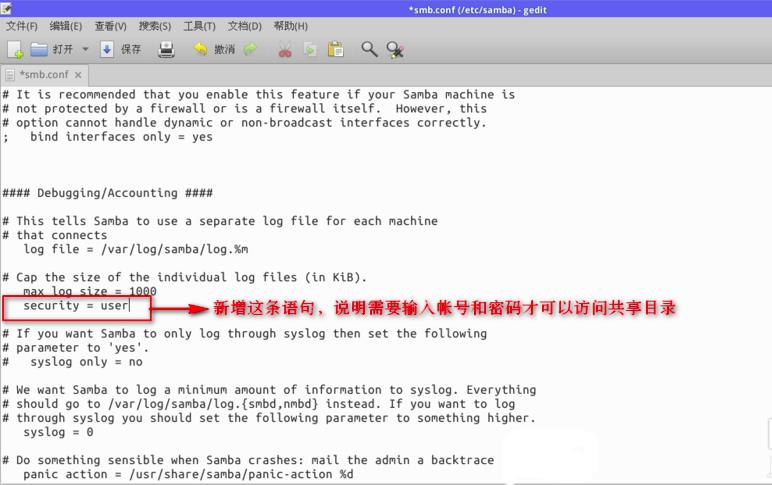
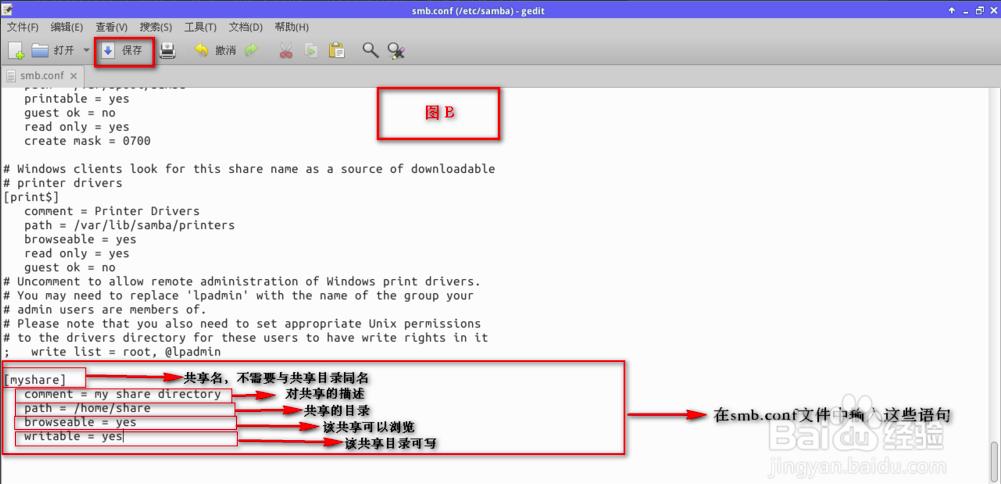
5. 新建访问共享资源的用户和设置密码
1、打开"终端窗口",输入"sudo useradd smbuser"-->回车-->用户创建成功。
2、输入"sudo smbpasswd -a smbuser"-->回车-->输入两次密码-->回车-->密码设置成功,这个用户属于smb组。
3、输入"sudo service smbd restart"重启samba服务-->回车-->服务重启成功。
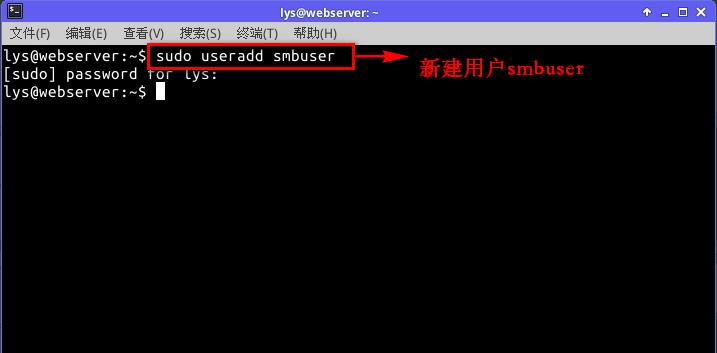
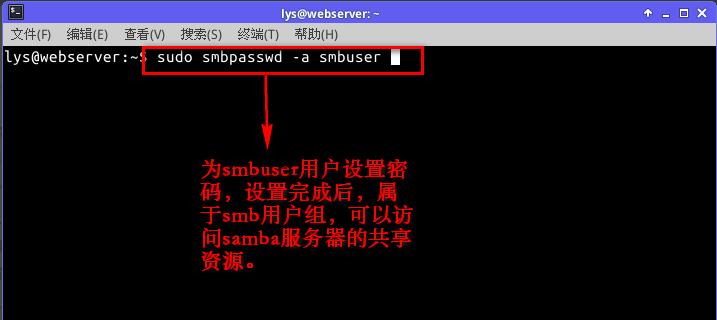
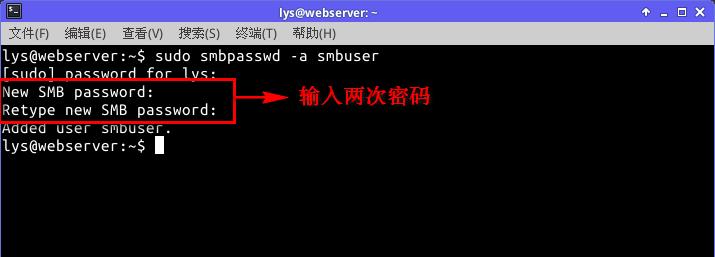
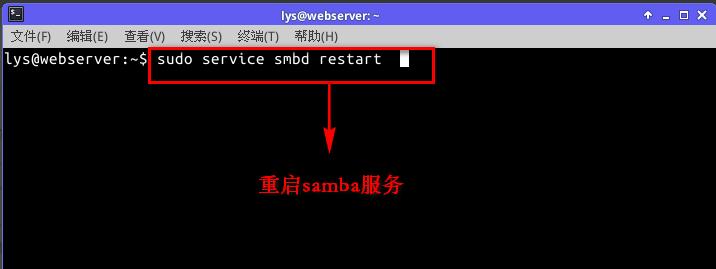
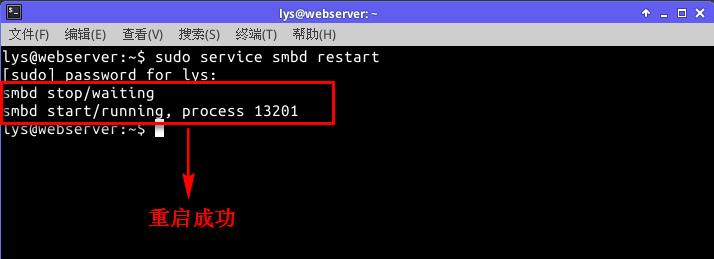
6. 访问共享名为myshare的共享目录
1、在"运行"窗口中输入"\\\\192.168.1.4"-->回车-->双击打开myshare-->回车-->输入用户名和密码-->回车-->访问成功。
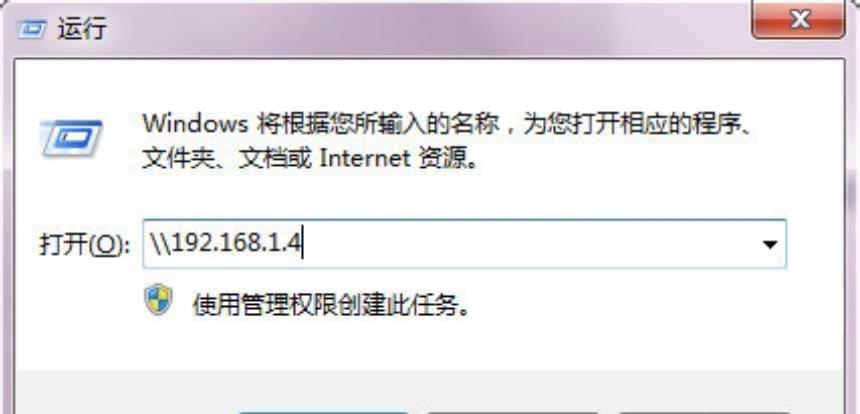
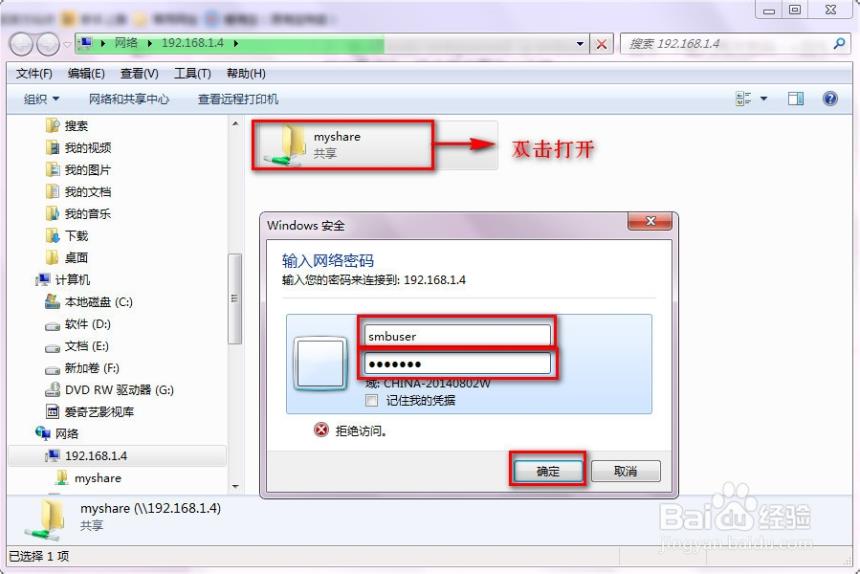
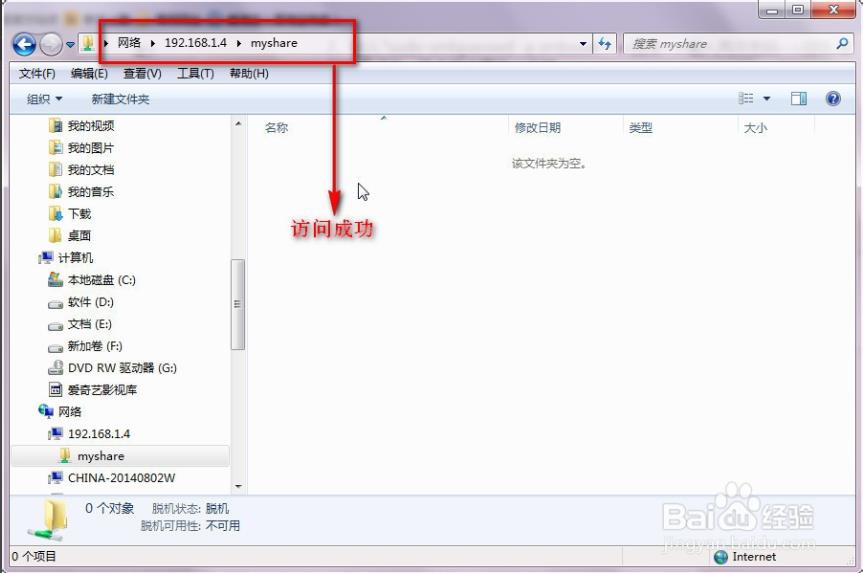
7. 设置匿名访问
参考如上步骤3,打开smb.conf
修改文件参考步骤4,文档末尾作如下修改:
[myshare]
comment = my share directory
path = /srv/ftp/share
browseable = yes
writeable = yes
guest ok = yes
public = yes
然后再重启samba:
sudo service smbd restart
详细说明请参考
1.http://www.cnblogs.com/zhang-xiao/archive/2013/08/16/3261689.html
2.http://www.cnblogs.com/zhang-xiao/p/3232999.html
3.http://wiki.ubuntu.com.cn/Samba
以上是关于samba的安装和配置的主要内容,如果未能解决你的问题,请参考以下文章